win8系统窗口透明化怎样设置?
来源:Ghost系统之家浏览:时间:2022-04-26 12:56:35
Windows 8是美国微软开发的新一代操作系统,Windows 8共有4个发行版本,分别面向不同用户和设备。于2012年10月26日发布。微软在Windows 8操作系统上对界面做了相当大的调整。取消了经典主题以及Windows 7和Vista的Aero效果,加入了ModernUI,和Windows传统界面并存。截止至2017年3月26日,Windows 8全球市场份额已达到2.51%。
系统教程1月1日讯 在使用电脑的过程中,有的朋友因为习惯问题,会把电脑上的窗口设置成透明化。当然,刚开始使用win8系统的朋友,有的就不知道win8系统窗口透明化怎么操作?下面,小编就给大家带来具体操作步骤,想知道的朋友就一起来看看吧。
1、在Win8传统桌面右键鼠标,选择【个性化】选项,接着,弹出个性化窗口,点击其中【高对比度主题】中的【高对比度#1】。
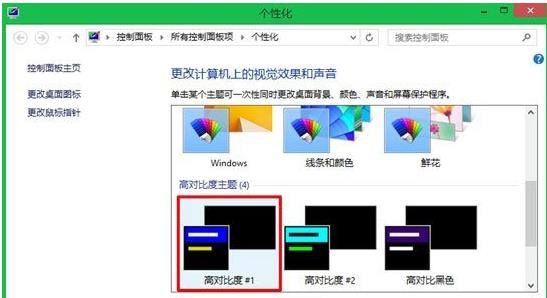
2、随后,整个界面变成了黑底蓝框样式,接着,点击窗口下方【颜色】,进入到【颜色和外观】设置窗口,在此窗口中不要进行任何操作。
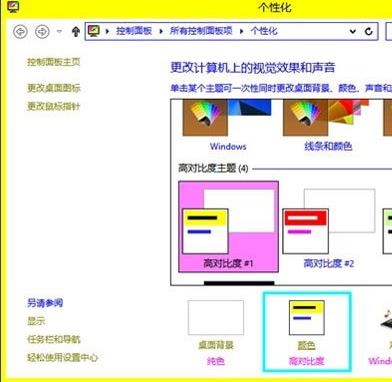
3、将鼠标移动到桌面空白处,继续右键鼠标,选择【个性化】选项,随后弹出一个新的个性化窗口,点击窗口中【Windows默认主题】中的任意一个主题,完成后关闭该个性化窗口。
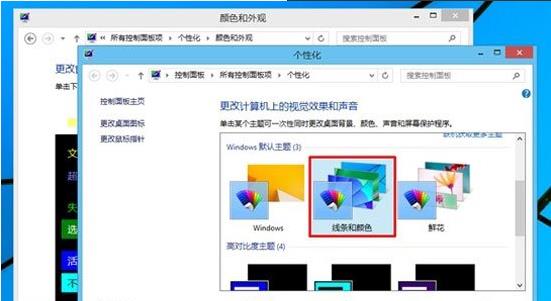
4、最后,在【颜色和外观】窗口中,点击下方【保存修改】按钮,Win8系统窗口就变成透明样式了。
win8系统将窗口透明化的设置就是上方所说的四个步骤,对高对比度主题、颜色外观、个性化窗口这些个方面进行设置,完成后点保存,就可以看到窗口变成透明化了。
Windows 8是对云计算、智能移动设备、自然人机交互等新技术新概念的全面融合,也是“三屏一云”战略的一个重要环节。Windows 8提供了一个跨越电脑、笔记本电脑、平板电脑和智能手机的统一平台。
推荐系统
电脑公司Ghost Win7 Sp1 装机万能版2022年5月(32位) 提供下载
语言:中文版系统大小:3.13GB系统类型:新萝卜家园 Ghost Win7 x64 SP1 极速版2022年4月(64位) 高速下载
语言:中文版系统大小:3.91GB系统类型:新萝卜家园 GhostWin7 SP1 电脑城极速稳定版2022年4月(32位) ISO镜像高速下载
语言:中文版系统大小:3.13GB系统类型:新萝卜家园 GhostWin7 SP1 电脑城极速稳定版2022年5月(32位) ISO镜像高速下载
语言:中文版系统大小:3.13GB系统类型:电脑公司Ghost Win7 x64 Sp1装机万能版2022年5月(64位) ISO镜像免费下载
语言:中文版系统大小:3.91GB系统类型:笔记本&台式机专用系统 GhostWin7 32位旗舰版2022年5月(32位) ISO镜像免费下载
语言:中文版系统大小:3.13GB系统类型:番茄花园GhostWin7 SP1电脑城极速装机版2022年5月(32位) 最新高速下载
语言:中文版系统大小:3.13GB系统类型:深度技术Ghost Win7 Sp1 电脑城万能装机版2022年5月(32位) ISO高速下载
语言:中文版系统大小:3.13GB系统类型:
相关文章
- WinXP系统怎样看显存?看显存的办法
- WinXP系统如何设置一台电脑2个显示器?
- WinXP系统Svchost.exe应用程序出错怎样办?
- WinXP提示系统管理员设置了系统策略防范进行此安装的办法
- WinXP系统QQ图标不见了怎样办?
- WinXP系统电脑图标变大了怎样处理?
- WinXP系统收藏夹备份的办法
- WinXP系统虚拟内存最小值太低怎样办?
- WinXP系统打开页面出现乱码的处理办法
- WinXP页面提示Sysfader iexplore.exe应用程序出错的处理办法
- 如何处理WinXP光驱自动弹出的问题?
- 为啥Word只能用安全模式打开?Word不用安全模式打开的办法
- WinXP组策略提示“MMC无法创建管理单元”怎样办?
- WinXP访问工作组计算机密码的办法
热门系统
热门文章
常用系统
- 1笔记本&台式机专用系统 GhostWin7 32位喜迎国庆 旗舰版2020年10月(32位) ISO镜像免费下载
- 2电脑公司 装机专用系统Windows10 x64 企业版2021年4月(64位) ISO镜像高速下载
- 3雨林木风Ghost Win8.1 (X32) 快速纯净版2020年12月(免激活) ISO镜像快速下载
- 4番茄花园 Windows 10 官方企业版 2021年2月(64位) ISO高速下载
- 5新萝卜家园电脑城专用系统 Windows10 x64 新春特别 企业版2021年2月(64位) ISO镜像免费下载
- 6笔记本&台式机专用系统 Windows10 企业版 版本1903 2022年5月(64位) 提供下载
- 7电脑公司Ghost Win7 x64 Sp1装机万能版2020年8月(64位) ISO镜像免费下载
- 8笔记本&台式机专用系统 Windows10 企业版 2019年11月(32位) ISO镜像快速下载
- 9新萝卜家园 Ghost Win7 x64 SP1 极速版2020年1月(64位) 高速下载

















